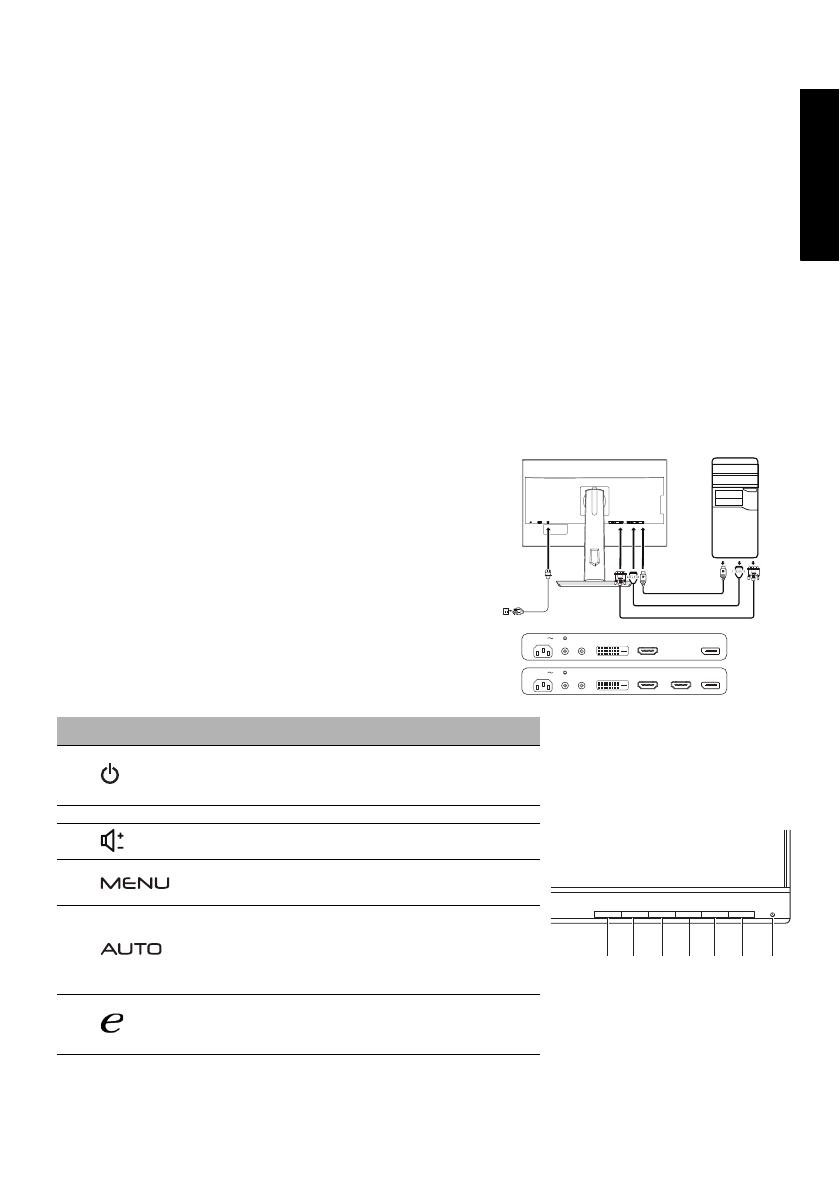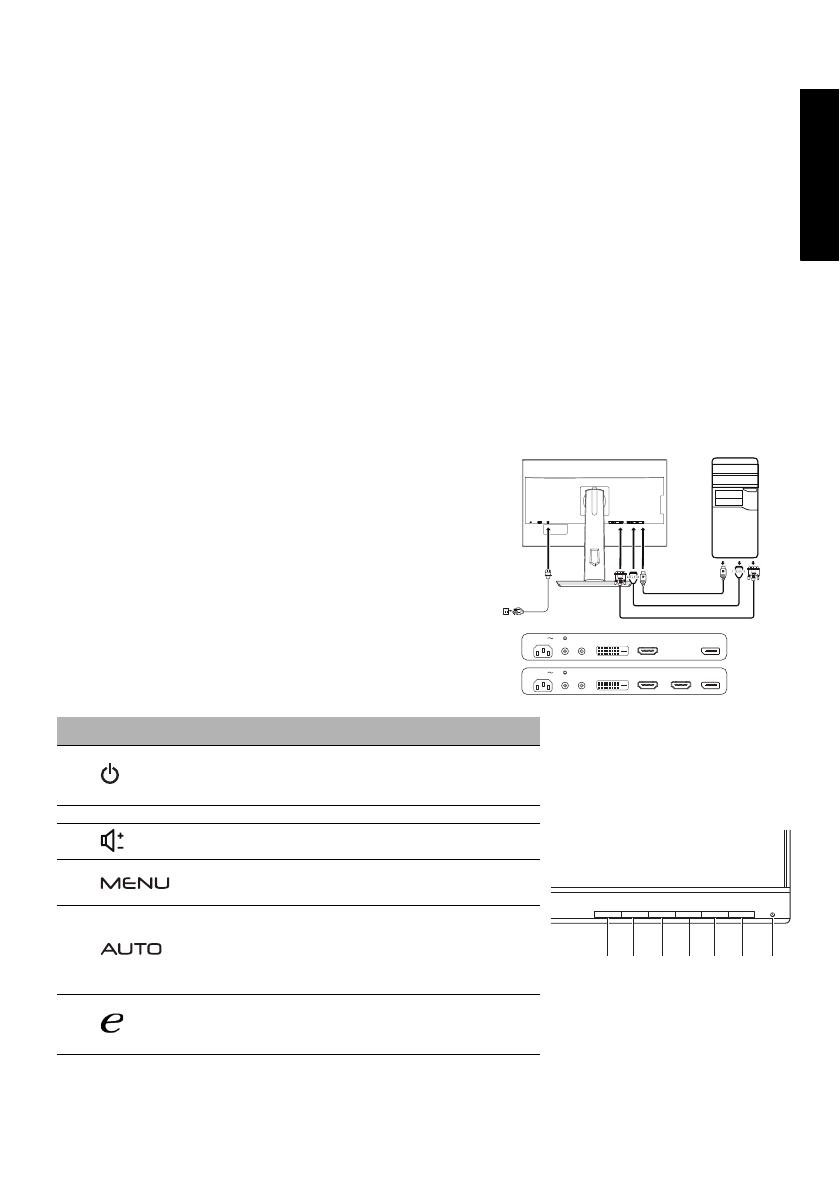
Čeština
Monitor LCD Acer – Průvodce pro rychlé nastavení (QSG)
Důležité bezpečnostní upozornění
Pečlivě si přečtěte následující pokyny.
1. Postup čištění obrazovky monitoru LCD: Ověřte si, že elektrické parametry monitoru jsou vhodné pro provoz s použitím napájecího
kabelu pro střídavé napětí, které je k dispozici ve vaší oblasti.
• Vypněte monitor LCD a odpojte napájecí kabel.
•Na hadřík nastříkejte čisticí prostředek bez obsahu rozpouštědla a šetrně vyčistěte obrazovku.
•PŘÍMO NA OBRAZOVKU ANI NA OBAL NIKDY NESTŘÍKEJTE ANI NEVYLÉVEJTE ŽÁDNOU KAPALINU.
• NA LCD DISPLEJ ANI NA OBAL NEPOUŽÍVEJTE ČISTICÍ PROSTŘEDKY NA BÁZI ČPAVKU NEBO ALKOHOLU.
•Společnost Acer neponese odpovědnost za škody vyplývající z používání čisticích prostředků na bázi čpavku nebo alkoholu.
2. Neumisťujte monitor LCD k oknu. Pokud bude monitor vystaven působení deště, vlhkosti nebo slunečního svitu, může se vážně poškodit.
3. Na obrazovku LCD nijak netlačte. Působení nadměrného tlaku může displej trvale poškodit.
4. Nesnímejte kryt (obal) monitoru ani se nepokoušejte tento přístroj sami opravovat. Veškerý servis musí provádět autorizovaný technik.
5. Monitor LCD skladujte v místnosti s teplotou -20° C až 60° C (-4° F až 140° F). Skladování monitoru LCD mimo uvedený rozsah
teplot může způsobit trvalé poškození.
6. Pokud nastanou následující okolnosti, ihned odpojte monitor ze zásuvky a obraťte se na autorizovaného technika.
• Kabel pro přenos signálu z monitoru do počítače je rozedřený nebo poškozený.
• Na monitor LCD se vylije kapalina nebo je monitor vystaven působení deště.
• Monitor LCD nebo jeho kryt je poškozen.
Upevnění monitoru k základně
1. Vyjměte monitor z obalu.
2. Připevněte stojan s nožkou k základně. (pro vybrané modely)
3. Zajistěte jej otočením ve směru hodinových ručiček. Ujistěte se, že je základna zajištěna v podstavci. (pro vybrané modely)
4. Upevněte základnu k podstavci otočením šroubu: použijte vestavěný jazýček nebo minci vhodné velikosti. (pro vybrané modely)
Připojení monitoru k počítači
1. Vypněte monitor a odpojte napájecí kabel počítače.
2. 2-1 Připojení digitálního kabelu
a. Zkontrolujte, zda je monitor i počítač vypnutý.
b. Připojte jeden konec kabelu DVI s 24 kolíky k zadní straně monitoru
a poté připojte druhý konec do portu počítače.
2-2 Připojení kabelu HDMI (pouze u modelu se vstupem HDMI)
a. Zkontrolujte, zda je monitor i počítač vypnutý.
b. Připojte kabel HDMI k počítači.
2-3 Připojení kabelu DP (pouze u modelu se vstupem DP)
a. Zkontrolujte, zda je monitor i počítač vypnutý.
b. Připojte kabel DP k počítači.
3. Připojení audio kabelu. (volitelné)
4. Zapojte napájecí kabel monitoru do portu pro napájení na zadní straně
monitoru.
5. Zapojte napájecí kabely počítače a monitoru do nejbližší elektrické zásuvky.
Externí ovládací prvky
Č. Ikona Položka Popis
1, 2
Tlačítko napájení /
indikátor
Zapnutí/vypnutí monitoru. Modrá barva značí
zapnutý stav. Žlutá barva značí, že monitor je
v pohotovostním režimu či režimu úspory
energie.
3 Input Tlačítko vstupu Stisknutím změníte vstupní zdroj.
4Tlačítko hlasitosti Stisknutím otevřete nastavení hlasitosti.
5
Funkce nabídky
na obrazovce
Stisknutím zobrazíte nabídku na obrazovce.
Opětovným stisknutím provedete výběr
položky nabídky na obrazovce.
6
Tlačítko pro
automatické
nastavení /
Ukončení
Je-li aktivní nabídka na obrazovce, stisknutím
tlačítka Auto ji ukončíte. Jakmile bude
nabídka na obrazovce neaktivní, stiskněte
tlačítko Auto a monitor automaticky provede
optimalizaci polohy zobrazení, zaostření a
hodin na displeji.
7
Tlačítko
Empowering
Stisknutím tlačítka Empowering otevřete
nabídku na obrazovce Správa barev eColor
společnosti Acer a získáte přístup k režimům
scénářů.
POWER
DPAUDIO IN
DVI-D IN
HDMI (MHL)
DVI-D IN
HDMI
DP
POWER
DPAUDIO IN
DVI-D IN
HDMI (MHL) HDMI